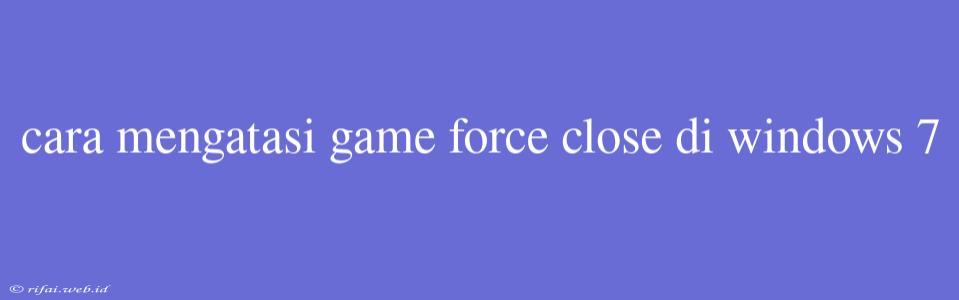Cara Mengatasi Game Force Close di Windows 7
Force close atau tidak dapat memulai game adalah masalah umum yang dihadapi oleh pengguna Windows 7. Namun, tidak perlu khawatir karena ada beberapa cara untuk mengatasi masalah ini. Berikut adalah beberapa cara untuk mengatasi game force close di Windows 7:
1. Update Driver Grafis
Driver grafis yang outdated dapat menyebabkan force close pada game. Untuk mengupdate driver grafis, ikuti langkah-langkah berikut:
- Tekan Windows key + X dan pilih Device Manager
- Pada jendela Device Manager, cari bagian "Display Adapters" dan klik kanan pada nama driver grafis Anda
- Pilih "Update Driver Software"
- Pilih "Search automatically for updated driver software"
- Ikuti instruksi untuk mengupdate driver grafis
2. Mengatur Ulang Setting Grafis
Setting grafis yang tidak sesuai dapat menyebabkan force close pada game. Untuk mengatur ulang setting grafis, ikuti langkah-langkah berikut:
- Buka game dan klik pada menu "Options" atau "Settings"
- Pada jendela setting, cari bagian "Graphics" atau "Video"
- Turunkan resolusi atau detail grafis untuk melihat apakah game dapat berjalan dengan lancar
- Simpan perubahan dan coba jalankan game kembali
3. Menutup Aplikasi yang Berjalan di Latar Belakang
Aplikasi yang berjalan di latar belakang dapat memakan resource sistem dan menyebabkan force close pada game. Untuk menutup aplikasi yang berjalan di latar belakang, ikuti langkah-langkah berikut:
- Tekan Ctrl + Shift + Esc untuk membuka Task Manager
- Pada jendela Task Manager, cari bagian "Processes" atau "Applications"
- Cari aplikasi yang tidak diperlukan dan klik kanan pada aplikasi tersebut
- Pilih "End Task" untuk menutup aplikasi
4. Menggunakan Compatibility Mode
Compatibility mode dapat membantu game untuk berjalan dengan lancar di Windows 7. Untuk menggunakan compatibility mode, ikuti langkah-langkah berikut:
- Klik kanan pada shortcut game atau executable file
- Pilih "Properties"
- Pada jendela Properties, cari bagian "Compatibility"
- Ceklis "Run this program in compatibility mode for"
- Pilih versi Windows yang lebih lama (misalnya Windows XP atau Vista)
5. Mengupdate Windows
Mengupdate Windows dapat membantu mengatasi masalah force close pada game. Untuk mengupdate Windows, ikuti langkah-langkah berikut:
- Tekan Windows key + I untuk membuka Settings
- Pada jendela Settings, cari bagian "Update & Security"
- Klik pada "Check for updates"
- Ikuti instruksi untuk mengupdate Windows
Dengan mengikuti langkah-langkah di atas, game force close di Windows 7 dapat diatasi. Namun, jika masalah masih berlangsung, maka perlu dilakukan pengujian lebih lanjut untuk mengetahui penyebabnya.